win11回退到win10的步骤 如何将win11系统降级为win10系统
win11回退到win10的步骤,随着Windows 11系统的发布,许多用户迫不及待地升级,但有时候可能会遇到一些问题或不适应新的界面,对于这些用户来说,回退到Windows 10系统成为了一个不错的选择。如何将Windows 11系统降级为Windows 10系统呢?本文将分享一些简单的步骤和方法,帮助用户顺利完成系统降级,回到熟悉的Windows 10环境。无论是因为个人偏好还是兼容性问题,相信这些方法能够帮助到需要回退系统的用户们。
具体方法:
方法一:升级不超过10天的,直接回退到之前的win10
1、打开win11系统底部的开始菜单图标,选择设置界面进入。
2、接着点击windows更新,选择右侧的高级选项进入。
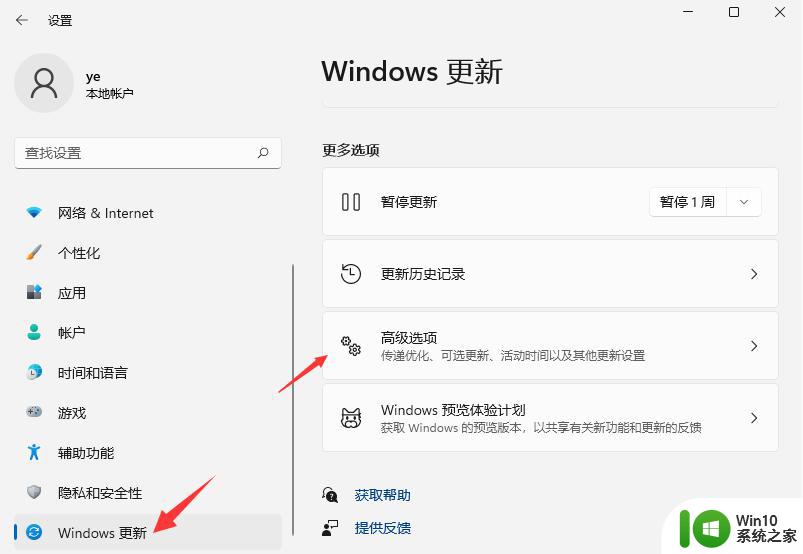
3、选中恢复选项进入后,点击“以前版本的Windows 后的返回”,系统便会执行回退的操作,返回之前的win10系统了。
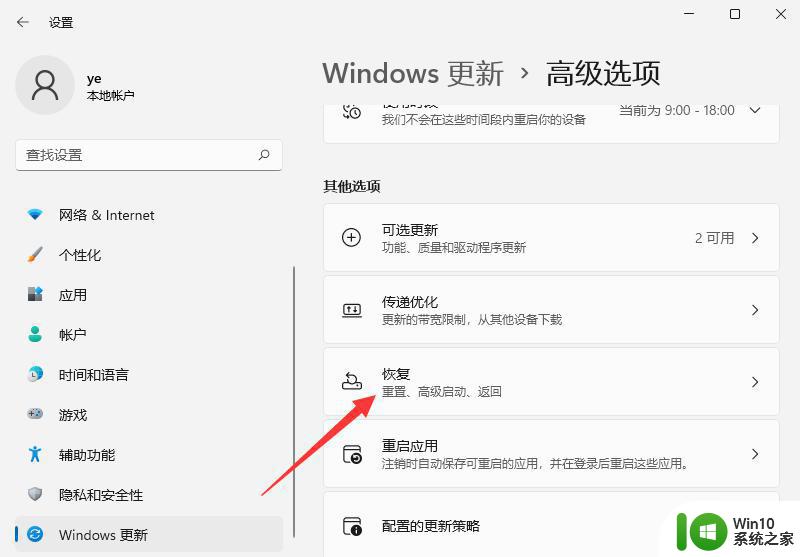
方法二:升级win11超过10天的,可以重装win10系统退回
显然,如果你只是想要尝鲜,那么在升级Win11后,就要留意10天这个期限。这个回滚机制依赖于Windows系统内置的恢复和备份镜像,用户可以在设置面板中,找到相关功能选项。
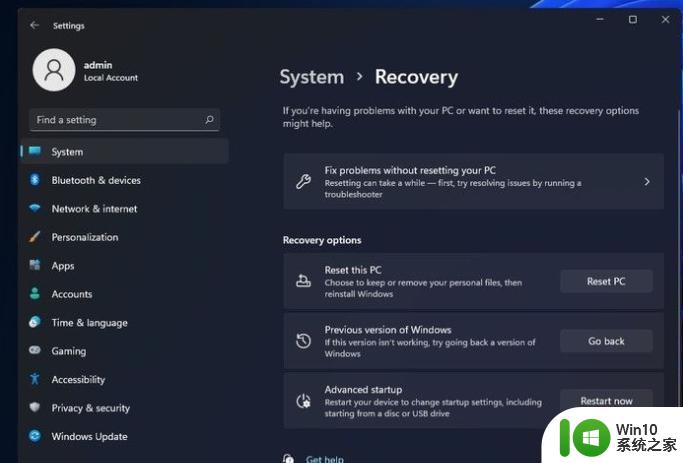
但如果你过了10天依然没有恢复到Win10,那么就无法进入恢复选项了。正如微软和联想所指出的那样,可以通过清洁安装来恢复到Win10。
如果要执行一次全新的清洁安装,那么推荐使用微软的Media Creation Tool。该工具可以让你将Windows 10制作成为一个可引导的U盘,从而重新安装Win10。不过利用这个方法从Win11回退到Win10,会丢失安装的软件、设置等个人数据。所以过了10天再降级Win10,需要先备份好个人数据。
当然,如果你不喜欢使用Media Creation Tool,那么也可以自行利用Win10的ISO镜像来制作安装U盘。而如果有动手能力的话,也可以在另一个硬盘分区中安装Win10,组成双系统,不过这需要重新激活许可证。
以上是Win11回滚到Win10的全部步骤,如果还有不清楚的用户,可以参考小编的步骤进行操作,希望这些步骤能对您有所帮助。
win11回退到win10的步骤 如何将win11系统降级为win10系统相关教程
- win11退回win7系统的步骤 如何将Win11系统降级为Win7系统的步骤
- win11如何降级到win10系统 win11升级后如何回退到win10操作系统
- win11系统退回win10系统的详细步骤 win11系统如何降级到win10系统的具体操作步骤
- win11系统怎么退回win10 win11系统如何降级为win10
- 如何在电脑上降级win11系统为win10系统 win11系统升级后出现问题怎么回滚到win10系统
- 让win11系统退回到以前的版本的办法 如何将Win11系统降级到以前的版本
- 预装win11系统回退win10的方法 预装win11如何降级win10
- 更新了win11怎么退回win10 win11降级到win10的详细步骤
- 如何降级从Win11退回Win10 Win11升级后如何回滚到Win10
- 升级win11后怎么退回 win8升级win11后如何回退到win8系统
- Win11系统很卡该如何退回Win10系统 Win11系统退回Win10系统教程
- 华为MateBook升级win11系统的步骤 华为MateBook怎么升级Win11系统
- win11系统启动explorer.exe无响应怎么解决 Win11系统启动时explorer.exe停止工作如何处理
- win11显卡控制面板不见了如何找回 win11显卡控制面板丢失怎么办
- win11安卓子系统更新到1.8.32836.0版本 可以调用gpu独立显卡 Win11安卓子系统1.8.32836.0版本GPU独立显卡支持
- Win11电脑中服务器时间与本地时间不一致如何处理 Win11电脑服务器时间与本地时间不同怎么办
win11系统教程推荐
- 1 win11安卓子系统更新到1.8.32836.0版本 可以调用gpu独立显卡 Win11安卓子系统1.8.32836.0版本GPU独立显卡支持
- 2 Win11电脑中服务器时间与本地时间不一致如何处理 Win11电脑服务器时间与本地时间不同怎么办
- 3 win11系统禁用笔记本自带键盘的有效方法 如何在win11系统下禁用笔记本自带键盘
- 4 升级Win11 22000.588时提示“不满足系统要求”如何解决 Win11 22000.588系统要求不满足怎么办
- 5 预览体验计划win11更新不了如何解决 Win11更新失败怎么办
- 6 Win11系统蓝屏显示你的电脑遇到问题需要重新启动如何解决 Win11系统蓝屏显示如何定位和解决问题
- 7 win11自动修复提示无法修复你的电脑srttrail.txt如何解决 Win11自动修复提示srttrail.txt无法修复解决方法
- 8 开启tpm还是显示不支持win11系统如何解决 如何在不支持Win11系统的设备上开启TPM功能
- 9 华硕笔记本升级win11错误代码0xC1900101或0x80070002的解决方法 华硕笔记本win11升级失败解决方法
- 10 win11玩游戏老是弹出输入法解决方法 Win11玩游戏输入法弹出怎么办
win11系统推荐
- 1 win11系统下载纯净版iso镜像文件
- 2 windows11正式版安装包下载地址v2023.10
- 3 windows11中文版下载地址v2023.08
- 4 win11预览版2023.08中文iso镜像下载v2023.08
- 5 windows11 2023.07 beta版iso镜像下载v2023.07
- 6 windows11 2023.06正式版iso镜像下载v2023.06
- 7 win11安卓子系统Windows Subsystem For Android离线下载
- 8 游戏专用Ghost win11 64位智能装机版
- 9 中关村win11 64位中文版镜像
- 10 戴尔笔记本专用win11 64位 最新官方版